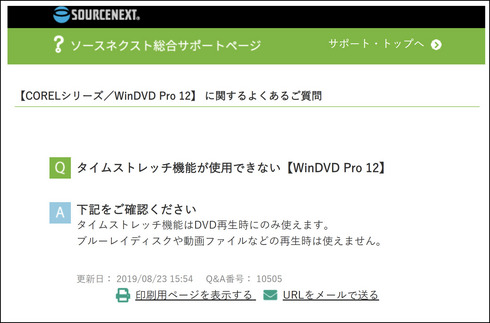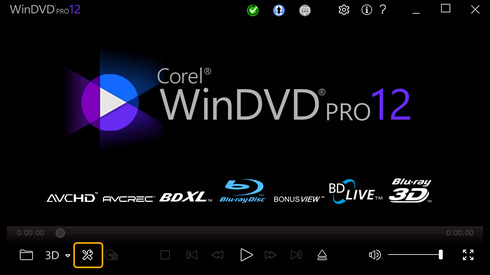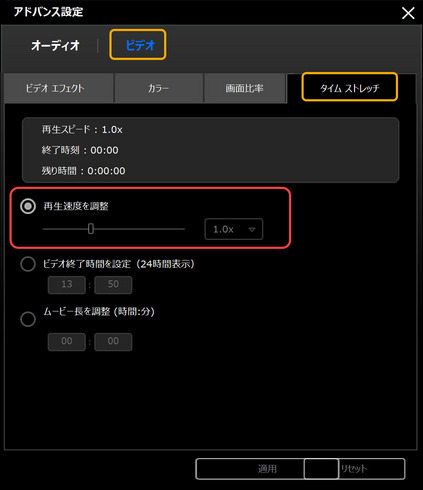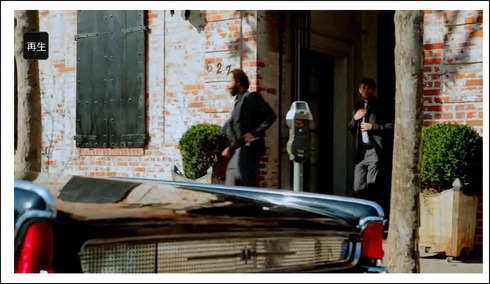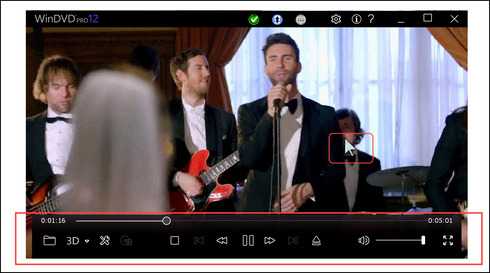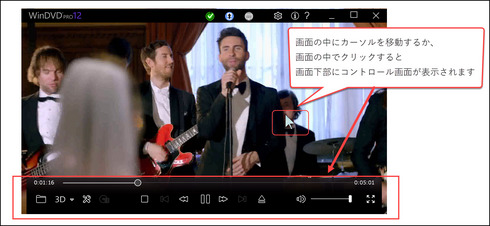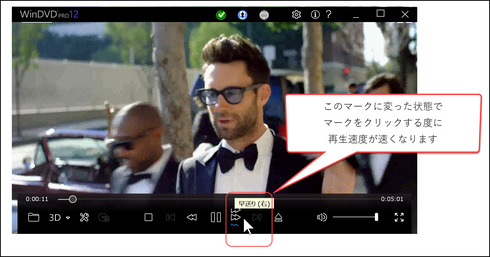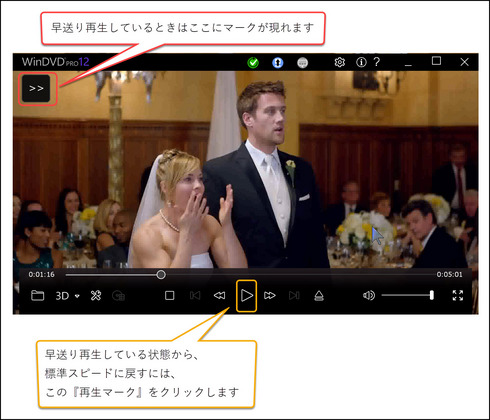イイダです。
動画編集をするにあたり、
再生ソフトは2つ以上を、
お持ちになっていた方が良いと、
以前にお話ししていたかと思います。
ちなみに、
ここでいう動画再生ソフトとは、
DVDやBDを再生出来るソフトのことです。
動画再生ソフトを
2つ以上持つ理由は、
トラブルが起きたときの、
原因切り分けの為です。
完成したディスクを、
再生して確認したときに、
ある箇所で映像が乱れたり、
ノイズが入っていたり、
チャプター移動に不具合が、
あったとします。
このとき、
レンダリングしたファイルに
原因があるのか、
焼いたディスクに原因があるのか、
再生ソフトに問題があるのかを
切り分けできるのです。
動画再生ソフトの、
現在の主流は、
PowerDVDだと思います。
一昔前の主流は、
WinDVDでした。
いまどきの市販PCにおいて、
DVD・BDのディスクドライブが、
搭載されているPCには、
PowerDVDが搭載されていることが
多いと思います。
このような状況を見たとき、
DVD・BDが再生出来る、
もう一つの動画再生ソフトと言ったら、
WinDVD Pro12になるでしょう。
そのようなところから、
2つ目の動画再生ソフトを
お持ちになるのであれば、
WinDVD Pro12を、
オススメしますと、
イイダは提案していたのでした。
ところで拙ブログは、
万人受けするブログでは無く、
読み手を選ぶブログです。
なぜならば、
読んでいただきたくないと、
日頃からイイダが、
叫んでいるブログだからです。
注目して欲しくない、
ブログだからです。
ですので、
今貴方が拙ブログを、
御覧いただいていると言うことは、
きっと、
ものすごくへそ曲がりか、
全くその逆で、
とても素直な御方であると
拝察いたします。
素直な貴方であれば、
WinDVD Pro12を
お持ちのことだと思います。
しかしながら、
そのWinDVD Pro12について、
悲しいお知らせをしなければなりません。
あなたにお尋ねします。
WinDVD Pro12は、
再生スピードを可変させることが、
出来るのでしょうか?
結論を先にお話ししますね。
出来ると言えば、
出来ると言えます。
但しそれには条件が付きます。
そして、
出来ないと言えば、
出来ないとも言えます。
これが具体的に、
どのようなことか、
以下に記します。
『DVDディスクの視聴』においては、
再生速度を速くも遅くも出来ます。
(音声も再生されます)
『BDディスクの視聴』においては、
再生速度を速くすることは出来ますが、
遅くすることは出来ません。
また再生速度を速くすると、
音声はでません。
『動画ファイル』においては、
再生速度を速くすることは出来ますが、
遅くすることは出来ません。
(音声も再生されます)
WinDVD Pro12において、
再生スピードをコントロールする機能は、
『タイムストレッチ』と呼ばれています。
以上のことから、
話しをまとめると、
DVD・BDのディスク再生においては、
他のソフトと何ら遜色はありません。
しかしながら、
動画ファイル再生において、
速度を速くしたり遅くしたりして、
更にそのときの音声も聞きたい、
というのであれば、
WinDVD Pri12は適していません。
つまり、
動画ファイルが教材になっている、
『動画で学習』をするにあたっては、
通常スピードでの視聴学習であれば、
WinDVD Pro12は何ら問題ありません。
しかしながら、
再生スピードを変化させて、
視聴する学習方法には、
残念ながら不向きであります。
WinDVD Pro12の、
タイムストレッチ機能を開くには、
以下の操作をします。
表示される画面の、
工具のマークをクリックします。
『アドバンス設定』が開くので、
『ビデオ』をクリックします。
この中の、
『タイムストレッチ』タブを、
クリックします。
DVDディスクが、
PCにセットされているときのみ、
「再生速度を調整」の項目が
操作できるようになっています。
BDディスクや、
動画ファイルの場合には、
「再生速度を調整」の項目が、
グレーアウトして、
操作できません。
WinDVD Pro12で、
DVDディスクを再生するのであれば、
『タイムストレッチ』を使って、
スピードコントロールができると、
覚えておいて下さい。
ところで、
この『タイムストレッチ』を使わない場合、
いえ、
『タイムストレッチ』が使えない場合にも、
再生速度を速くするだけのことは可能です。
もちろん音声も出ます。
動画ファイルを再生すると、
プレイヤー画面いっぱいに
映像が表示されます。
このときに、
画面の中にカーソルを移動して下さい。
画面下部に再生コントロール画面が現れます。
再生画面の中にカーソルを移動しても、
再生コントロール画面が現れないときは、
画面の中でクリックします。
『早送りマーク』の上に、
カーソルを持ってくると、
『早送りマーク』が上下に2重になり、
青い波線が表示されます。
この状態で、
『2重の早送りマーク』を、
クリックする度に、
再生スピードが速くなります。
標準の再生スピードに戻すには、
『再生マーク』をクリックします。
WinDVD Pro12の、
再生スピード調整についての、
イイダの私見は以上になります。
ここまでお読みいただき、
有り難うございました。
WinDVD Pro12をお持ちの方が、
ここまで読み進めると、
心の中の反応は2つかと思います。
①
イイダに騙された!
WinDVD Pro12を買って損した。
②
そういうこともあるのか。
ソフトによって違いがあるのだな。
①番のことを思った方のことを、
素直ではない人とイイダは考えます。
②番のことを思った方のことを、
素直な人とイイダは考えます。
素直だから良くて、
素直ではないから悪いという、
ことではありません。
物の見方は人それぞれなので、
それに良いも悪いも
ありませんから・・・。
あなたは、
どちらのタイプだったでしょうか?
いずれにしても、
トラブルが起きたとき、
その原因を切り分けのために、
動画再生ソフトは、
ですから、
WinDVD Pro12をお持ちの貴方へ、
貴方の選択は間違っていません。
イイダが保証します。
ご安心下さいませ。
今回はここまでとします。
お疲れ様でした。
山梨のイイダ拝
VEGAS Proのソースネクスト公式の講師の「山梨の飯田」こと飯田和佳と申します。
約15年に渡ってソニーブランドの頃からVEGAS Proでの動画編集の講師に携わっております。
お気軽にご相談ください。もちろん内容によっては有料ですが。。。
ご興味ある方はパーソナルレッスンもご好評いただいておりますので
お問い合わせ下さい。